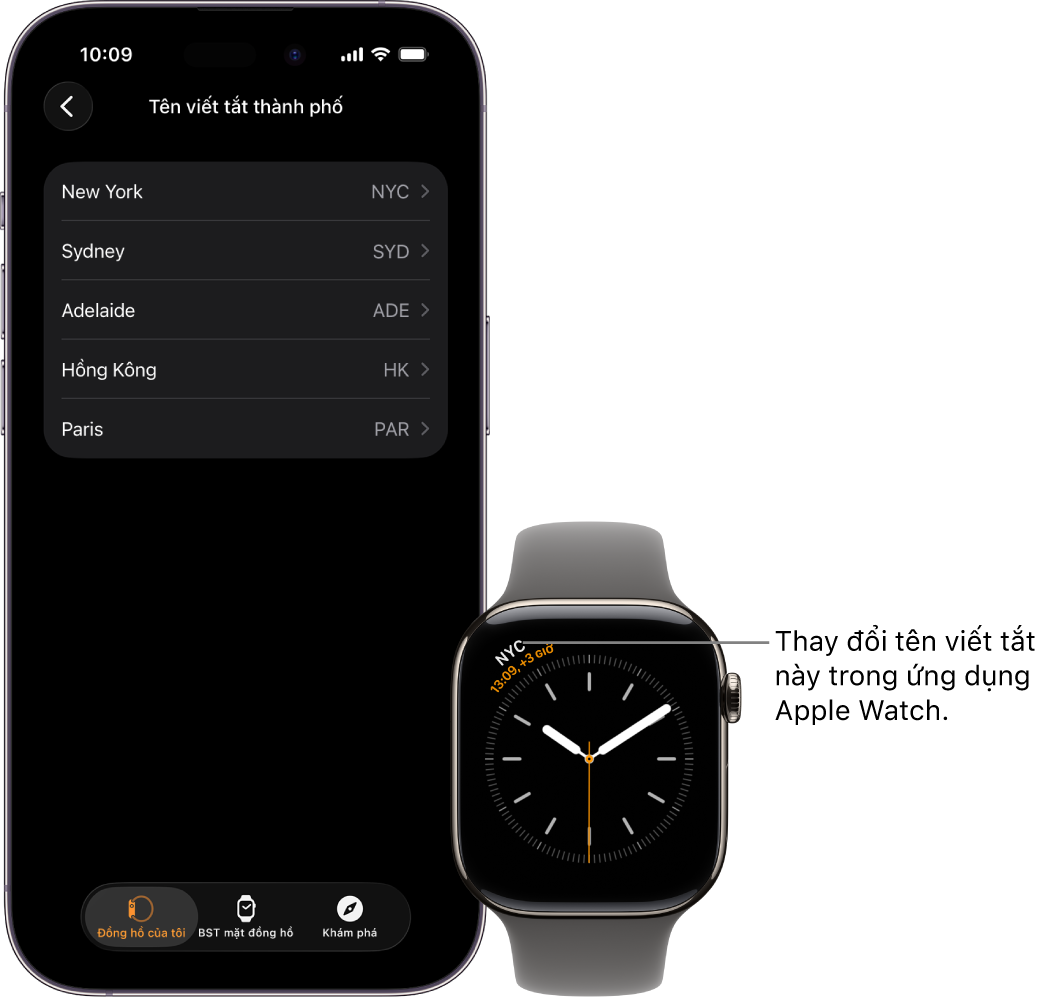Hướng dẫn sử dụng Apple Watch
- Chào mừng
- Tính năng mới
-
- Các ứng dụng trên Apple Watch
- Mở ứng dụng
- Nói thời gian
- Biểu tượng trạng thái
- Xem và phản hồi các thông báo
- Nhanh chóng tắt tiếng thông báo bằng cử chỉ
- Tắt tiếng thông báo trong thời gian dài
- Xem các tiện ích trong Ngăn xếp thông minh
- Sử dụng cử chỉ chạm hai lần cho các tác vụ phổ biến
- Sử dụng nút Tác vụ
- Nhập văn bản
- Chạy bộ với Apple Watch
-
- Báo thức
- Sách nói
- Ôxi trong máu
- Máy tính
- Lịch
- Điều khiển camera
- ECG
- Thuốc
- Memoji
- Nhận dạng nhạc
- News
- Đang phát
- Điều khiển từ xa
- Phím tắt
- Còi báo
- Chứng khoán
- Bấm giờ
- Thủy triều
- Hẹn giờ
- Sử dụng ứng dụng Mẹo
- Dịch thuật
- Sinh hiệu
- Ghi âm
- Bộ đàm
- Giờ quốc tế
- Bản quyền và nhãn hiệu
Sử dụng Giờ quốc tế trên Apple Watch để xem thời gian tại các vị trí khác
Sử dụng ứng dụng Giờ quốc tế trên Apple Watch của bạn để xem thời gian tại các thành phố trên toàn thế giới.
Siri: Hỏi Siri điều gì đó như: “Bây giờ là mấy giờ ở Auckland?” Hãy xem Yêu cầu Siri lấy thông tin.
Thêm và xóa các thành phố trong Giờ quốc tế
Đi tới ứng dụng Giờ quốc tế
 trên Apple Watch của bạn.
trên Apple Watch của bạn.Chạm vào
 , sau đó chạm vào
, sau đó chạm vào  .
.Chạm vào tên thành phố để thêm vào Giờ quốc tế.
Để xóa một thành phố, hãy vuốt sang trái trên tên của thành phố đó trong danh sách thành phố, sau đó chạm vào ![]() .
.
Các thành phố bạn thêm trên iPhone cũng xuất hiện trong Giờ quốc tế trên Apple Watch của bạn.
Xem thời gian tại một thành phố khác
Đi tới ứng dụng Giờ quốc tế
 trên Apple Watch của bạn.
trên Apple Watch của bạn.Chạm vào
 , sau đó xoay Digital Crown hoặc vuốt để cuộn qua danh sách.
, sau đó xoay Digital Crown hoặc vuốt để cuộn qua danh sách.Chạm vào một thành phố để xem thêm thông tin, như thời gian mặt trời mọc và mặt trời lặn.
Để thay đổi thời gian ở một thành phố và so sánh với vị trí hiện tại của bạn, hãy xoay Digital Crown.
Khi bạn đã hoàn tất, hãy chạm vào
 để quay lại danh sách thành phố.
để quay lại danh sách thành phố.
Nếu bạn luôn muốn xem thời gian của một thành phố, bạn có thể thêm tổ hợp Giờ quốc tế vào mặt đồng hồ và chọn hiển thị thành phố đó.

Thay đổi tên viết tắt của thành phố
Bạn có thể thay đổi tên viết tắt thành phố được sử dụng trên Apple Watch của mình.
Đi tới ứng dụng Apple Watch trên iPhone của bạn.
Chạm vào Đồng hồ của tôi, chạm vào Đồng hồ, sau đó chạm vào Tên viết tắt thành phố.
Chạm vào thành phố bất kỳ để thay đổi tên viết tắt của thành phố đó.